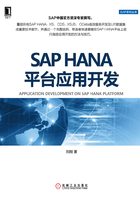
2.4.1 用户管理
除了前面介绍的SYSTEM用户之外,HANA系统中还有很多默认的系统用户,这些系统用户在SAP HANA系统安装完成以后就存在,如表2-4所示。
表2-4 HANA系统的默认技术用户

使用SYSTEM账户登录SAP HANA系统之后,这个用户有权限去创建新的用户,如图2-24所示。

图2-24 创建、修改和删除用户
首先,展开Security文件夹,然后在User文件夹上右击,在弹出的快捷菜单中选择“New User”命令,就可以新创建一个新用户。
同样的道理,可以选定已有用户,选择“Delete”命令即可删除该用户;选择“Open”命令,可以编辑该用户的一些信息(如修改密码、修改权限、激活/不激活用户等操作)。
图2-25所示为创建新用户的界面,在这个界面上用户可以为新用户设定用户名、密码、所采用的登录方式,以及所拥有的权限和角色等属性。

图2-25 创建新用户的管理界面
在创建新用户时,可以直接为这个用户赋予各种权限对象,也可以创建一个对应的新角色,将权限对象赋予该角色,然后将该角色加入用户所拥有的角色中。此时用户、角色和权限对象的关系如图2-26所示。

图2-26 角色、用户、权限对象的关系
在新创建一个用户之后,如何用新用户登录到SAP HANA系统呢?
打开SAP HANA工作台,然后在已有的SAP HANA系统上右击,在弹出的快捷菜单中选择“Add Additional User... ”命令,如图2-27所示(如果是第一次使用SAP HANA工作台,请参考2.2.2节)。

图2-27 使用新用户登录现有SAP HANA系统
接着,在弹出来的对话框中,选择“Authentication by database user”单选按钮,然后输入新创建的用户名和密码,单击“Finish”按钮完成该过程,如图2-28所示。

图2-28 新用户和密码的输入界面
如图2-29所示,SAP HANA工作台会将刚才创建的SAP HANA系统连接并添加到用户导航区,并且在SAP HANA系统旁边显示登录的用户名。

图2-29 不同用户登录同一个SAP HANA系统
同一个系统有两个登录用户,若用户对TR3(HANA_TPCH)连接下的任何对象进行操作,则表示用户当前是以“HANA_TPCH”用户在进行操作。
在图2-29所示界面中,展开HANA_TPCH用户连接的SAP HANA系统的Catalog文件夹,除了发现该用户自己拥有的HANA_TPCH这个Schema对象之外,还能看见DEMO这个Schema对象(SYS、_SYS_BI、_SYS_BIC等系统对象对所有用户都可见),其他的Schema对象均看不见,这其实和授权相关,接下来的章节将介绍和权限相关的内容。